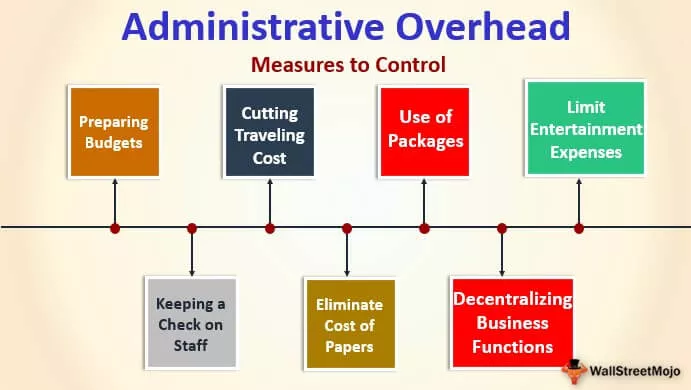Kolikšna je širina stolpca Autofit?
Za vse je v Excelu privzeta nastavitev ali vrednost, prav tako za širino stolpca in višino vrstic. Poleg teh privzetih nastavitev lahko določimo lastno širino in višino stolpcev oziroma vrstic. Na toliko načinov lahko v Excelu prilagodimo širino stolpcev; če ste začetnik v Excelu in nima nobenega znanja o samodejni širini stolpcev, vas bo ta članek podrobno vodil.
Privzeta širina stolpca v Excelu
Ko odprete nov delovni zvezek excela, je na voljo privzete nastavitve za širino stolpca in številne druge nastavitve. Torej, da si ogledate privzeto širino stolpca, postavite kazalec na konec stolpca in videli boste simbol s štirimi smernimi tipkami.

Ko premaknete puščico, je prikazana privzeta širina stolpca.

Tam imamo privzeto širino stolpca 8,43 znakov, kar je enako 64 pikam.
To širino stolpca lahko spremenimo tako, da rob stolpca povlečemo v desno, tako da držimo levi klik miške.

Kot lahko vidite na zgornji sliki, ko povlečemo desni kot stolpca na desno stran, se spreminja širina stolpca, tako lahko širino stolpca z vlečenjem nastavimo na referenco.
Širino stolpca lahko izberemo tudi pod zavihkom excel home; na primer, naš trenutni aktivni stolpec je "A."

Na zavihku HOME pojdite na »FORMAT« in kliknite spustni seznam v Excelu, da si ogledate številne možnosti oblikovanja, nato izberite možnost »Širina stolpca«.

To se bo odprlo pod oknom "Širina stolpca", ki prikazuje trenutno širino stolpca.

Ker ima trenutni stolpec privzeto širino, prikazuje širino samo kot 8,43 znaka. Prav tako lahko odpre nastavitev širine stolpca z uporabo ključa bližnjico ALT + H + O + W .

Ta bližnjična tipka se uporablja za odpiranje zgornjega okna »Širina stolpca« in bo glede na številko znaka ustrezno prilagodila širino stolpca.

Širino smo dali 20 in če kliknemo na »V redu«, bo širino stolpca prilagodila 20.

Tukaj je, trenutna širina stolpca je nastavljena na 20 od privzetih 8,43.
Širina stolpca ni samodejno nastavljena na največjo vrednost v stolpcu
Ko v celico vtipkamo nekaj podatkov, ta vrednost ni nujno znotraj privzete širine stolpca; ko je vrednost celice večja od privzete širine znaka, ustrezni stolpec te celice ne bo samodejno spremenil svoje širine.
Na primer, poglejte spodnjo sliko.

V celico A1 smo vtipkali "Google Inc" in je zagotovo nad privzeto širino stolpca. Ker v celici B1 ni vrednosti, lahko še vedno vidimo celotno vrednost celice A1, ko pa v celico B2 vnesemo neko drugo vrednost, ne vidimo več celotne vrednosti celice A1.

Ne moremo videti celotne vrednosti celice A1 in istega primera z B2, pa tudi te vrednosti celice po širini stolpca.
Zdaj moramo prilagoditi širino stolpca vrednosti celice, zato za samodejno prilagajanje širine stolpca vrednosti celice excel najprej postavite kazalec v desni kot stolpca A.

Ko vidite tisto štirismerno puščično tipko, samo dvakrat kliknite miško, da samodejno prilagodite širino stolpca excel, ki je enaka največji dolgi vrednosti stolpca.

Ko dvokliknemo na desni kot stolpca, je prilagodil širino stolpca, ki je enaka vrednosti v celici A1, ki znaša 9,57 znakov.
Podobno naredite isto za stolpec B.

Samodejna širina stolpca B je nastavljena na 12,43.
Samodejno prilagodi širino stolpca z uporabo bližnjične tipke Excel
Lahko tudi Autofit širina stolpca z uporabo Excel bližnjico ALT + O + C + A .

Na primer, poglejte spodnje podatke.

Kot je prikazano zgoraj, imamo tri vrednosti v treh celicah, najprej postavimo kazalko na celico A2.

Sedaj s tipko bližnjico ALT + O + C + A .

Kot smo videli zgoraj, je s pritiskom na bližnjično tipko excel samodejno prilagodil širino stolpca, ki je enaka samo vrednosti celice A2, vrednost celice A3 pa še vedno ni prilagojena širini stolpca, tako da vpliva celotno širino stolpca moramo izbrati celoten stolpec in nato pritisniti bližnjično tipko.

Sedaj s tipko bližnjico ALT + O + C + A .

Tako bo prilagojen celoten stolpec, kar je enako najvišji vrednosti v stolpcu.
Stvari, ki si jih je treba zapomniti
- Alternativa ALT + O + C + A ključa ALT + H + O + I .
- Na koncu desnega kota stolpca je treba dvakrat klikniti.
- Za samodejno prilagajanje širine stolpca celotnemu stolpcu moramo izbrati celoten stolpec in izvesti dejavnost samodejnega prilagajanja; v nasprotnem primeru bodo samodejno nastavljene samo izbrane celice.